windows10係統的免費升級時間即將到期,很多小夥伴紛紛開始嚐試自己升級,那麼windows10更新升級卡住不動怎麼解決?萬一遇到這種情況該怎麼處理?以下教程就將解決方法分享給大家,有遇到相同問題的用戶可以看看。
windows10更新升級卡住不動的解決方法:
1、在Windows10係統桌麵右鍵點擊開始菜單,在彈出的菜單中選擇“運行”對話框;
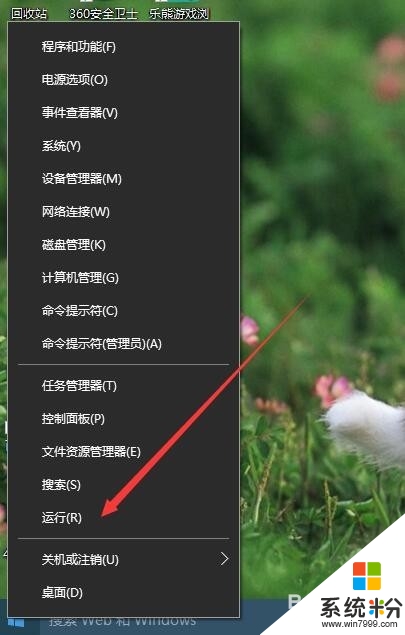
2、在打開的運行窗口中,文本框中輸入命令services.msc命令行,點擊確定按鈕;
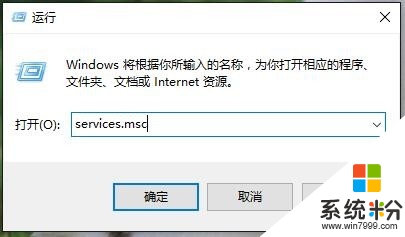
3、在打開的服務窗口中,在右側找到“Windows Update”服務項;

4、雙擊Windows Update服務項,這時打開Windows Update屬性窗口,把啟動類型修改為“禁用”,然後點擊下麵的“應用”按鈕,接著點擊“停止”按鈕,我們停止Windows Update的服務;
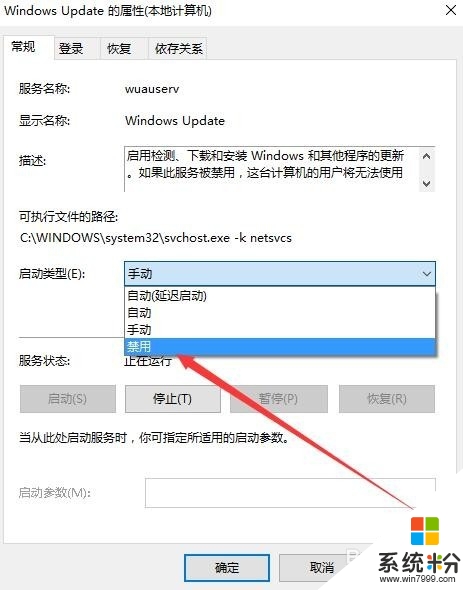
5、打開係統盤的Windows文件夾,找到SoftwareDistribution文件夾;
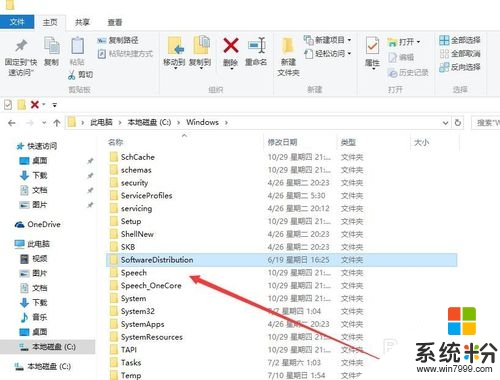
6、右鍵點擊SoftwareDistribution文件夾,在彈出菜單中選擇“重命名”菜單項,把文件夾改名為SDfolder;
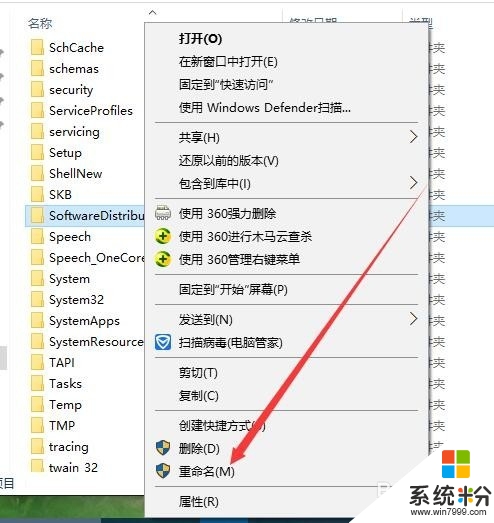
7、接著再次打開Windows Update屬性窗口,把啟動類型修改為“自動”,點擊應用按鈕;
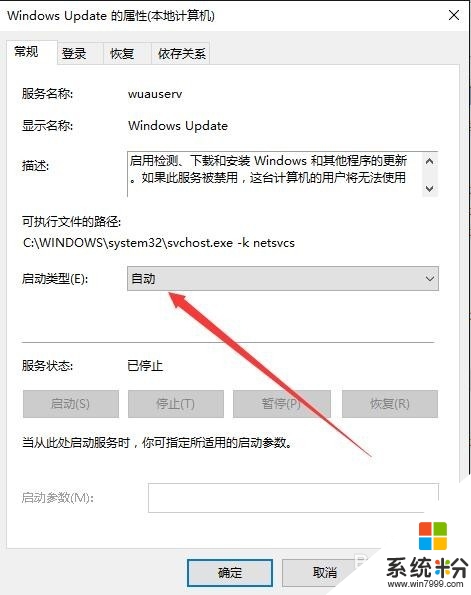
8、接著點擊窗口上的“啟動”按鈕,這時就會彈出Windows Update啟動進度條,啟動完成後,就不會再出現Windows10更新的時候卡住的問題了。
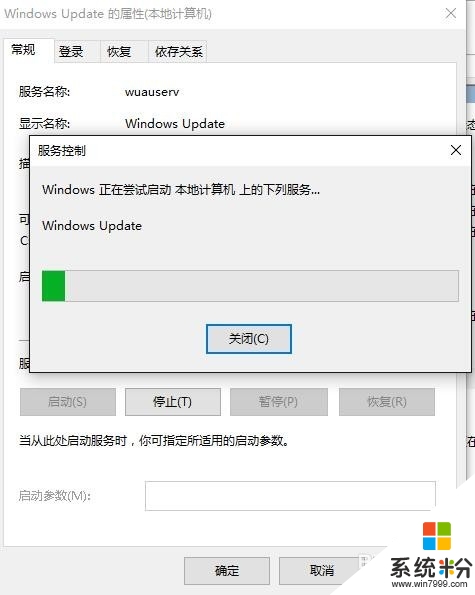
win10相關教程